在日常办公与学习中,打印机作为重要的输出设备,其设置与连接对于提高工作效率至关重要。以下是分步骤介绍如何在电脑上设置打印机的详细过程:
**一、确认打印机与电脑连接方式**
首先,需要明确打印机与电脑之间的连接方式。常见的连接方式有USB接口、Wi-Fi无线连接以及蓝牙连接等。USB连接最为直接,只需将打印机的USB线插入电脑的USB接口即可。对于无线连接,则需确保打印机与电脑处于同一局域网内。
**二、安装打印机驱动程序**
打印机驱动程序是电脑与打印机之间通信的桥梁。大多数情况下,购买打印机时会附带驱动程序光盘或提供下载链接。用户需根据打印机型号,从官方网站或光盘中下载并安装对应的驱动程序。安装过程中,请遵循屏幕上的指示操作,确保驱动程序正确安装。
**三、添加打印机至电脑**
安装完驱动程序后,接下来需要将打印机添加到电脑中。在Windows系统中,可以通过“控制面板”中的“设备和打印机”选项来添加。点击“添加打印机”按钮,系统会自动搜索可用的打印机。对于已连接的打印机,选择对应的型号并点击“下一步”进行安装。对于无线连接的打印机,可能需要输入打印机的IP地址或进行网络搜索来添加。
**四、配置打印机属性**
添加打印机后,可以根据需要配置其属性。例如,可以设置默认纸张大小、打印质量、双面打印等选项。这些设置可以在打印机属性对话框中找到,并根据个人或办公需求进行调整。
**五、测试打印**
完成以上步骤后,建议进行打印测试以确保打印机设置正确无误。可以打印一份测试页或任意文档来检查打印效果。如果打印出现问题,可以检查打印机连接、驱动程序安装以及打印设置等方面,并进行相应的调整。
通过以上步骤,您可以轻松地在电脑上设置打印机,并享受高效便捷的打印体验。